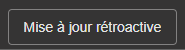Géoprod propose deux méthodes de définition des taux horaires des utilisateurs :
- Une saisie manuelle
- Un calcul automatique
Saisie manuelle
La saisie se fait dans la fiche utilisateur : Paramètres > Utilisateurs > Utilisateur Z : Renseigner la valeur dans le champ Coût horaire :
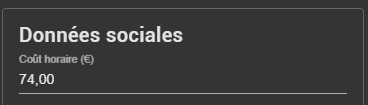
Activation du calcul automatique
Pour activer le calcul automatique des coûts horaires, aller dans le menu Paramètres > Cabinet et cocher la case « Utiliser le calcul automatique des coûts horaires ». Puis cliquer sur le bouton Modifier :
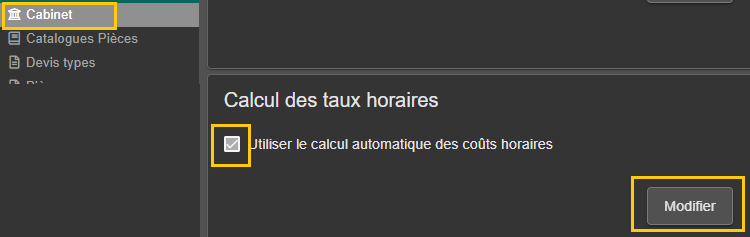
Paramétrage du calcul automatique
Aller dans la vue Paramètres > Utilisateurs > Onglet Coûts horaires :

Pour tous les utilisateurs renseigner les 4 champs suivants : salaire net, charges sociales, nombre d’heures rémunérées et nombre d’heures facturables.
Renseigner ensuite les 6 données cabinet : achats, impôts et taxes diverses, loyers et charges locatives, frais financiers, dotation amortissements et provisions, bénéfices :

Géoprod met alors à jour tous les coûts horaires calculés à partir de toutes ces données.
Si vous souhaitez que ces données soient appliquées, cliquer sur le bouton Reporter :
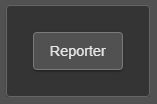
Si vous souhaitez modifier une valeur après report, c’est possible, aller dans la vue Paramètres > Utilisateurs > Onglet Utilisateurs > Sélectionner l’utilisateur et modifier son taux horaire.
Détail du calcul automatique
Géoprod calcule des données intermédiaires, non visualisées, avant d’arriver au résultat :
- Pour chaque utilisateur : Montant total non facturable : (Salaire net + Charges sociales) * (Nombre d’heures rémunérées – Nombre d’heures facturables) / Nombre d’heures rémunérées
- Pour chaque utilisateur : Coût salarial horaire : (Salaire net + Charges sociales) / (Nombre d’heures rémunérées)
- Global pour la base : Nombre total d’heures facturables : c’est la somme des heures facturables de tous les utilisateurs actifs.
- Global pour la base : Montant total non facturé : c’est la somme des montant totaux non facturables de tous les utilisateurs actifs.
- Global pour la base : Coûts de structure : c’est la somme de tous les champs cabinet, achats, impôts et taxes diverses, loyers et charges locatives, frais financiers, dotation amortissements et provisions, bénéfices
Le Coût horaire calculé de l’utilisateur est alors obtenu ainsi :

Coût salarial horaire + ( Montant total non facturé + Coûts de structure ) / Nombre total d’heures facturables
Mise à jour rétroactive
Si vous souhaitez reporter les nouveaux taux horaires calculés ou modifiés par saisie manuelle à une date antérieure aux nouvelles valeurs, il faut faire une mise à jour rétroactive des temps dans les dossiers :
- Paramètres > Utilisateurs > Mise à jour rétroactive > Sélectionner le ou les utilisateurs à mettre à jour.